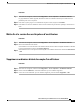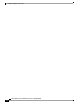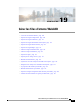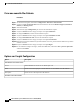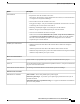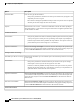Manual
d) À Largeur, entrez la largeur de chaque ligne dans la case.
e) Sélectionnez Enregistrer.
Étape 7
Pour ajouter une case d'option que les utilisateurs peuvent utiliser pour sélectionner une seule option :
a) Cliquez sur Cases à cocher.
b) À Titre du groupe, entrez le texte que vous souhaitez faire apparaitre avant les options.
c) À Case à cocher, entrez le nom que vous souhaitez faire apparaitre pour chaque option que les utilisateurs
peuvent sélectionner.
d) Si vous souhaitez qu'une option apparaisse sélectionnée, choisissez Sélectionnée à partir de la liste sur la
gauche.
e) Répétez les étapes c et d pour chaque option supplémentaire que vous souhaitez fournir sur le formulaire.
Pour ajouter plus d'options, cliquez sur la liste déroulante Ajouter et sélectionnez le nombre d'options que
vous souhaitez ajouter.
f) Sélectionnez Enregistrer.
Étape 8
Pour ajouter un case à cocher que les utilisateurs peuvent utiliser pour sélectionner une ou plusieurs options
:
a) Cliquez sur Boutons d'options.
b) À Titre du groupe, entrez le texte que vous souhaitez faire apparaitre avant les options.
c) À Choix, entre le nom que vous souhaitez faire apparaitre pour chaque option que les utilisateurs peuvent
sélectionner.
d) Si vous souhaitez qu'une option apparaisse sélectionnée, choisissez Sélectionnée à partir de la liste sur la
gauche.
e) Pour que l'un des choix devienne l'option par défaut, sélectionnez quelle option à partir de la liste déroulante
Choix par défaut.
f) Répétez les étapes c et d pour chaque option supplémentaire que vous souhaitez fournir sur le formulaire.
Pour ajouter plus d'options, cliquez sur la liste déroulante Ajouter et sélectionnez le nombre d'options que
vous souhaitez ajouter.
g) Sélectionnez Enregistrer.
Étape 9
Pour ajouter une liste déroulante que les utilisateurs peuvent utiliser pour sélectionner une seule option :
a) Cliquez sur Liste déroulante.
b) À Titre du groupe, entrez le texte que vous souhaitez faire apparaitre avant les options.
c) À Choix, entre le nom que vous souhaitez faire apparaitre pour chaque option que les utilisateurs peuvent
sélectionner.
d) Si vous souhaitez qu'une option apparaisse sélectionnée, choisissez Sélectionnée à partir de la liste sur la
gauche.
e) Pour que l'un des choix devienne l'option par défaut, sélectionnez quelle option à partir de la liste déroulante
Choix par défaut.
f) Répétez les étapes c et d pour chaque option supplémentaire que vous souhaitez fournir sur le formulaire.
Pour ajouter plus d'options, cliquez sur la liste déroulante Ajouter et sélectionnez le nombre d'options que
vous souhaitez ajouter.
g) Sélectionnez Enregistrer.
Étape 10
Pour changer l'ordre des éléments de la liste, à partir de la page du formulaire :
a) Cliquez sur Modifier l'ordre.
b) Sélectionnez l'élément que vous souhaitez déplacer et utilisez les flèches haut et bas pour les déplacer.
Guide d'utilisation pour l'administration du site Cisco WebEx (WBS31)
104
Personnaliser les éléments sur les formulaires de pré et post-session